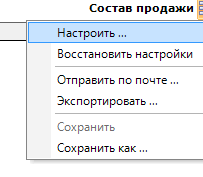В небольших предприятиях пользователи Нетикс Трицепс часто просят добавить в табличную часть документа Продажа возможность видеть входную цену товара, а также быстрый переход в отчет Движение товара с ценами прямо из элементов продажи. Система позволяет добавить такой функционал буквально за несколько секунд.
Для этого необходимо настроить табличную часть и сохранить эту настройку на сервере Трицепс, после этого вы сможете использовать несколько разных настроек табличной части.
Нажмите на нужный пункт для получения более полной информации
1. Добавление цены последней поставки в табличной части документа Продажа
Для возможности настройки вам необходимо войти в систему с правами администратора. Откройте любой документ продажи или создайте черновик новой продажи.
Над табличной частью документа нажмите кнопку
Состав продажи и выберите пункт меню
Настроить.
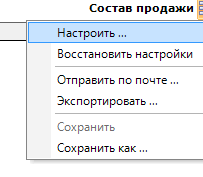
Откройте закладку Колонки и добавьте колонку
В поле Выражение вставьте LastSupplyPrice(Product)
В поле Формат вывода можно указать {0:N0} для отображения цены, округленной до целых рублей, {0:N2} для цены с копейками или {0:C} для того, чтобы отображалась цена с указанием валюты (настройка возьмется из системы Windows)
В поле Заголовок колонки введите Цена последней поставки, а в поле Выравнивание выберите Справа
Настройка отображения цены последней цены поставки завершена.

2. Настройка быстрого открытия отчета Движение товара с ценами
В диалоге настройки элементов документа Продажа откройте вкладку Связанные отчеты. Нажмите кнопку Добавить и выберите в списке отчет Движение товаров с ценами. (Если такого отчета у вас еще нет, то рекомендуем скачать его с сервера через меню Справка — Дополнения — Ассортимент, поставки, ценообразование).

Теперь по правой кнопке мыши по выбранному товару можно открыть отчет Движение товара с ценами.

При правильной настройке отчет открывается сразу же для выбранного в продаже товара.

3. Добавление цены последней поставки в диалоге добавления товара Продажа
Добавление колонки с ценой последней поставки проводится практически так же, как и в табличной части документа, однако вместо формулы
LastSupplyPrice(Product) необходимо вставить формулу
LastSupplyPrice() (то есть без параметра
Product в скобках). Остальные поля нужно заполнить так же, как и в элементах продажи.



Добавим, что открывать отчет по движению товара из диалога поиска нецелесообразно: для перехода в отчет вам придется закрывать диалог добавления товара. Если вы решите всё же добавить такую возможность, то делается это аналогично, но вместо значения Product параметра Товар в поле Выражение надо будет указать значение this.
4. Сохранение настроек
Для того, чтобы настройки были доступны только на том компьютере, на котором вы настраивали их — просто выберите пункт меню Файл — Сохранить настройки.

Когда вы настроили это отображение у себя на компьютере, можно сохранить эту настройку на сервере и тогда каждый пользователь, обладающий достаточными правами, сможет пользоваться это представление. Для этого нажмите Настроить — Сохранить как и сохраните описание этого представления в любой папке.

После этого любой пользователь сможет использовать такую настройку просто нажав на кнопку Настроить и выбрав вид настройки. Стоит отметить, что для любого документа можно настроить неограниченное количество разных сочетаний колонок, форматов вывода, связанных отчетов и других возможностей системы.